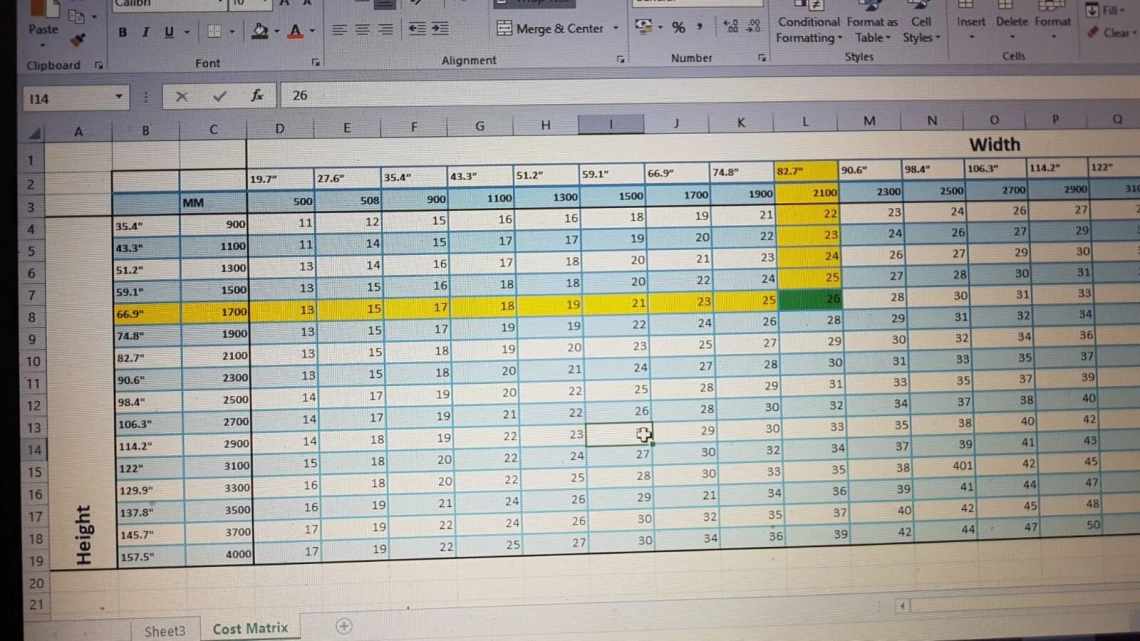Користувачі електронних таблиць широко використовують функцію з вилучення кореня числа. Оскільки робота з даними зазвичай вимагають обробки великих чисел, рахувати вручну буває досить складно. У цій статті ви знайдете детальний розбір питання про вилучення кореня будь-якої міри в Excel.
Як витягти корінь будь-якої міри в Excel 2010-2013?
Способи вилучення
Існують два основних способи розрахунку даного показника. Один з них підходить виключно для обчислення квадратного кореня, а другий можна використовувати для розрахунку величини будь-якого ступеня.
Спосіб 1: застосування функції
Для того, щоб витягти квадратний корінь використовується функція, яка так і називається КОРІНЬ. Її синтаксис виглядає наступним чином:
Для того, щоб скористатися цим варіантом, достатньо записати в комірку або в рядок функцій програми цей вираз, замінивши слово «число» на конкретну цифру або на адресу комірки, де вона розташована.
Для виконання розрахунку і виведення результату на екран тиснемо кнопку ENTER.
Ви також можете застосувати цю формулу за допомогою майстра функцій.
Клікаємо по комірці на аркуші, куди буде виводитися результат обчислень. Переходимо по кнопці «Вставити функцію» біля рядка функцій.
- Відкривається діалогове вікно аргументів. В єдиному полі цього вікна потрібно ввести або конкретну величину, з якої буде відбуватися витяг, або координати комірки, де вона розташована. Достатньо клацнути по цій комірці, щоб її адресу було внесено в поле. Після введення даних тиснемо на кнопку «OK».
У підсумку у вказаній комірці буде показано результат обчислень.
Також функцію можна викликати через вкладку «Формули».
Виділяємо комірку для відображення результату розрахунку. Переходимо на вкладку «Формули».
У блоці інструментів «Бібліотека функцій» на стрічці клікаємо за кнопкою «Математичні». У списку, що з'явився, вибираємо значення «КОРІНЬ».
Відкривається діалогове вікно аргументів. Всі подальші дії в точності такі ж, як і при дії через кнопку «Вставити функцію».
Спосіб 2: зведення у ступінь
Вирахувати кубічний корінь використання вказаного вище варіанта не допоможе. У цьому випадку величину потрібно звести в дробовий ступінь. Загальний вигляд формули для розрахунку такий:
Спосіб 3: написання ступеня в комірці таблиці
Якщо ви бажаєте безпосередньо у комірці вказати ступінь числа, вам слід використовувати надрядковий знак. Насправді виконання такого запису не є надзвичайно складним, просто алгоритм дії для цього не зовсім зрозумілий пересічному користувачеві, адже перед самим записом потрібно зробити ще деяке приготування. Але про все по порядку. Розгляньмо все на прикладі, щоб відразу було зрозуміло, як це працює. Розбирати будемо все той же випадок, коли нам потрібно звести число 3 в четвертий ступінь.
- Виберіть комірку, в якій ви бажаєте зробити запис.
- Змініть формат тексту. На головній вкладці натисніть кнопку «Число» на панелі інструментів. У списку, що з'явиться, виберіть «Текстовий».
- Тепер все готове для того, щоб запис у комірці відобразився коректно. Отже, введіть у неї число 34. Чому саме його? Та тому, що 4 - це ступінь числа 3, який ми зараз будемо видозмінювати.
- Виділіть у комірці безпосередньо саму цифру 4.
- Натисніть клавішу Ctrl + 1.
- З'явиться вікно «Формат комірок». У ньому вам потрібно встановити позначку в області «Видозміна» навпроти «Надрядковий».
- Натисніть кнопку Гаразд.
Приклад
Скопіюйте зразок даних з наступної таблиці та вставте їх у комірку A1 нового аркуша Excel. Щоб показати результати формул, виділіть їх і натисніть клавішу F2, а потім - клавішу ВВІД. Якщо необхідно, змініть ширину стовпчиків, щоб бачити всі дані.
Програма Microsoft Excel має широкий набір математичних функцій, що дозволяють вирішувати непрості завдання. Ряд найпростіших дій - додавання, множення та інші - виконати дуже легко, скориставшись спеціальними символами. Однак є й ті, які потребують особливого опису - так, далеко не всі знають, як обчислити корінь квадратний в Excel.
Спосіб 1: зведення через символ
Способів, як звести число в ступінь в Excel, на порядок більше, ніж проста установка відповідного знака. Почнемо, мабуть, з найпростішого методу, що передбачає застосування спеціального символу «^». Синтаксис своєрідної формули виглядає наступним чином:
=n^y
де, n - це число, яке необхідно звести в ступінь; y - ступінь, в який необхідно звести число.
Як бачимо, формула нехитра, і запам'ятати її не складе труднощів. Але щоб, так би мовити, закріпити знання, розберімо приклад, де нам необхідно звести число 3 в четвертий ступінь.
- Виділіть комірку, в якій необхідно обчисляти.
- Поставте знак рівності («=»), щоб програма зрозуміла, що вписується формула.
- Введіть число, яке необхідно повернути у ступінь. В даному випадку - 3.
- Тут ви можете встановити символ ступеня. Натисніть клавішу Shift і натисніть кнопку 6 на верхньому цифровому рядку.
- Введіть ступінь, в який хочете звести число, тобто 4.
- Натисніть Enter.
Відразу після цього в комірці з'явиться результат даної математичної операції. Тепер ви в курсі, як поставити ступінь в «Екселі», щоб число відразу ж зводилося в неї.